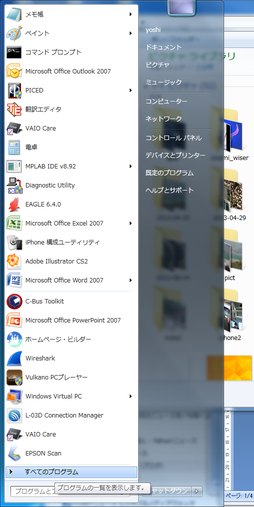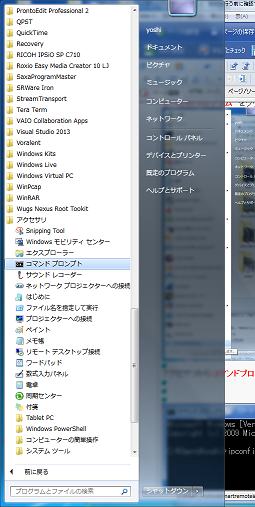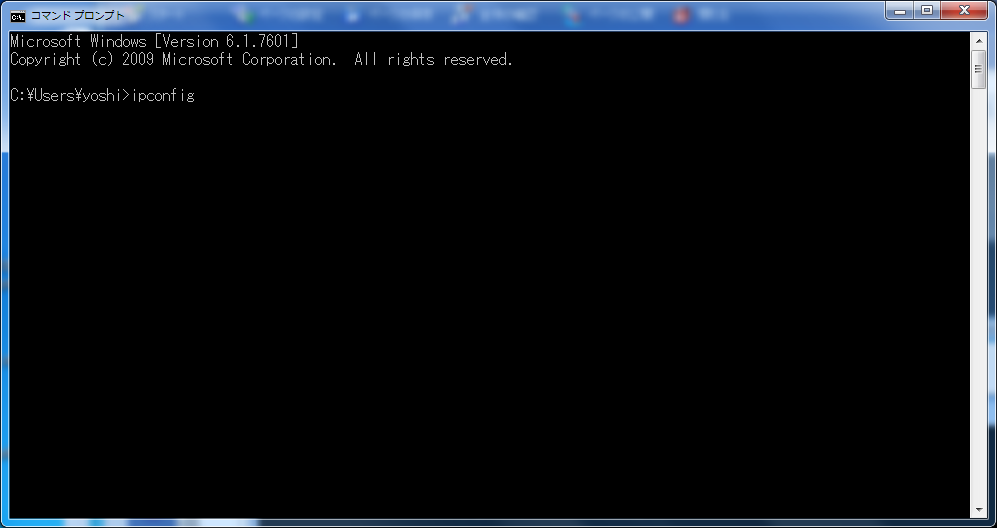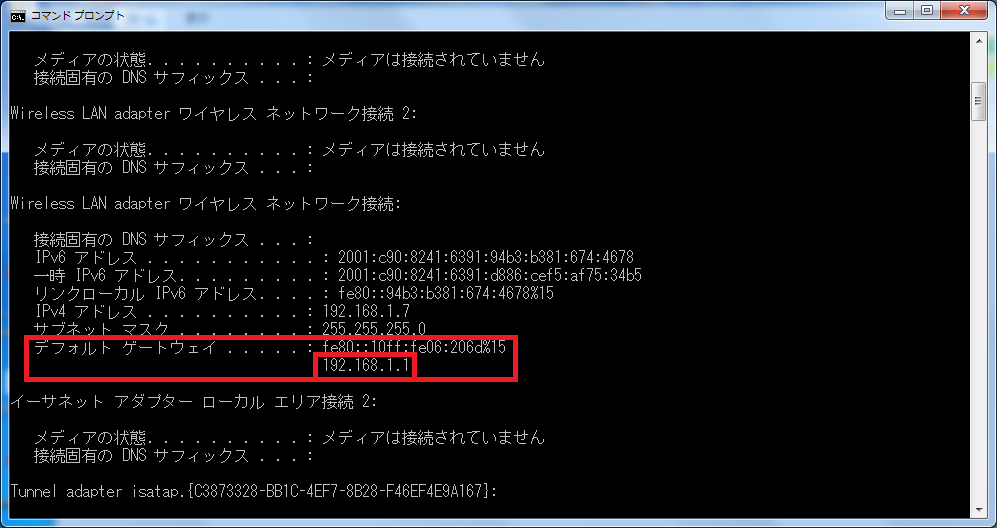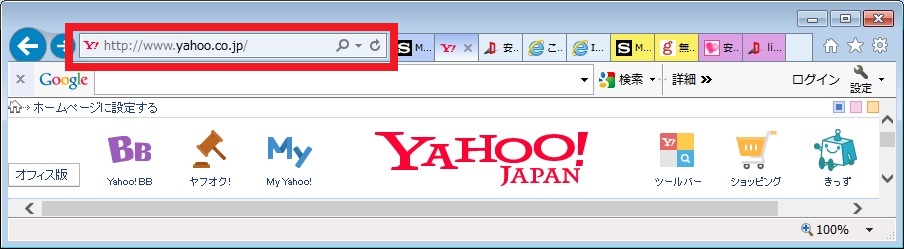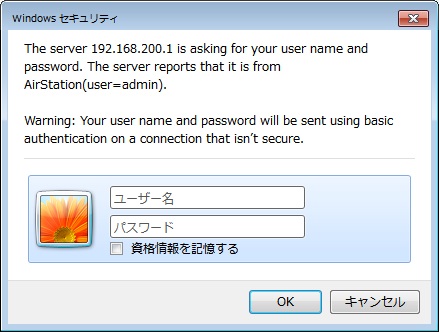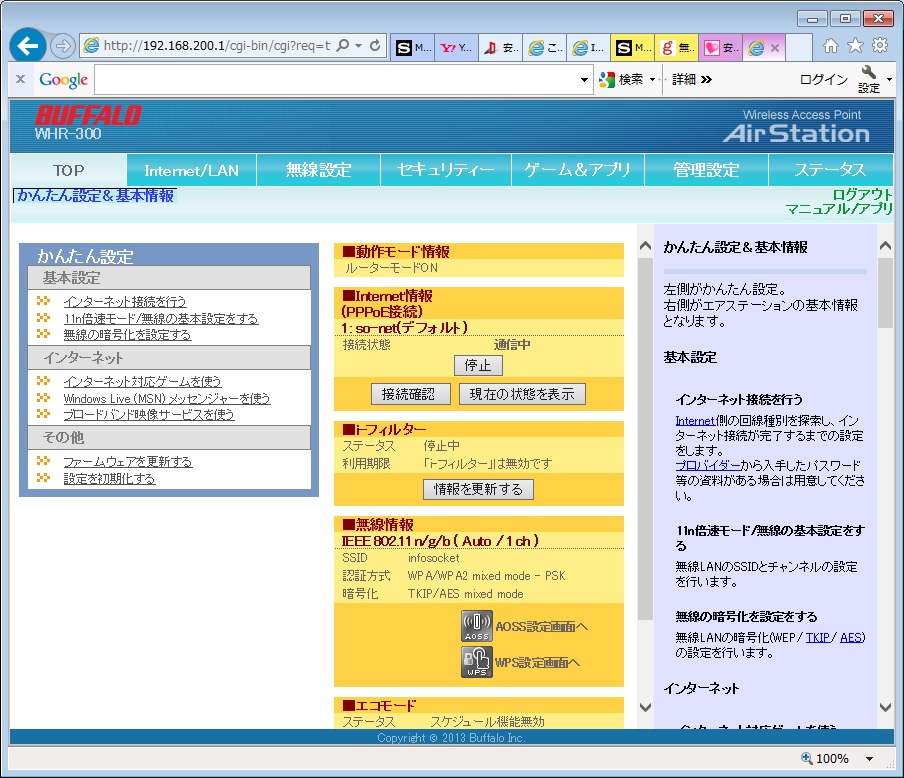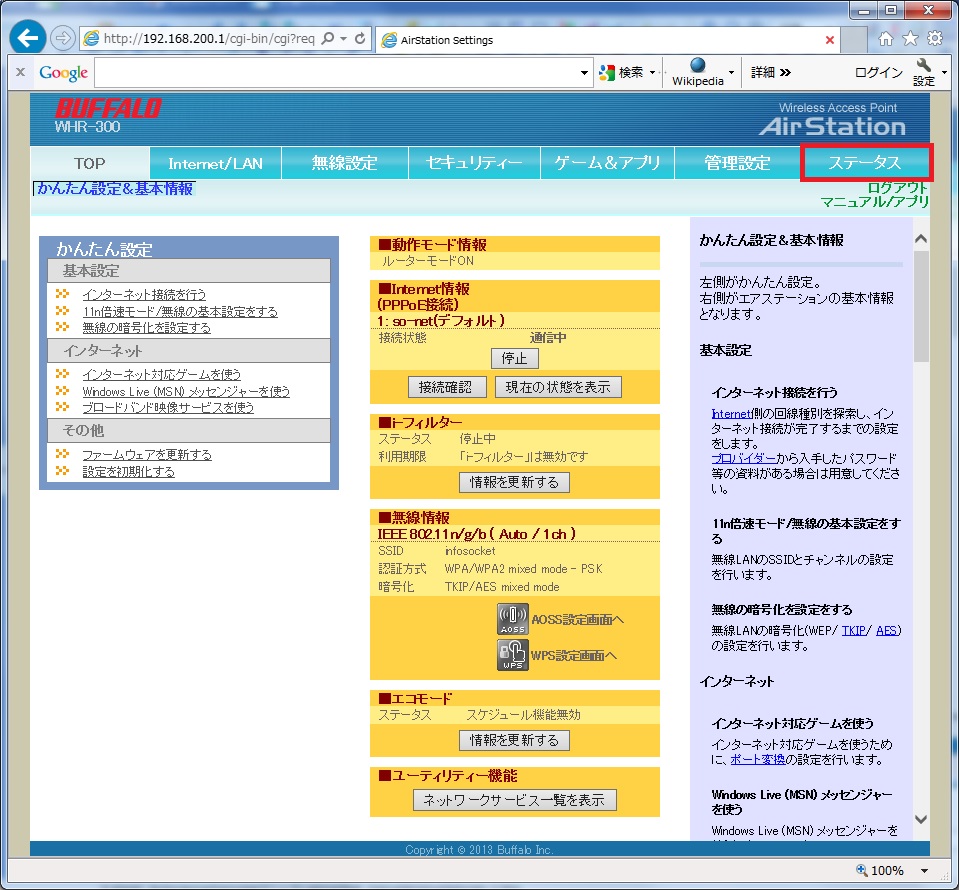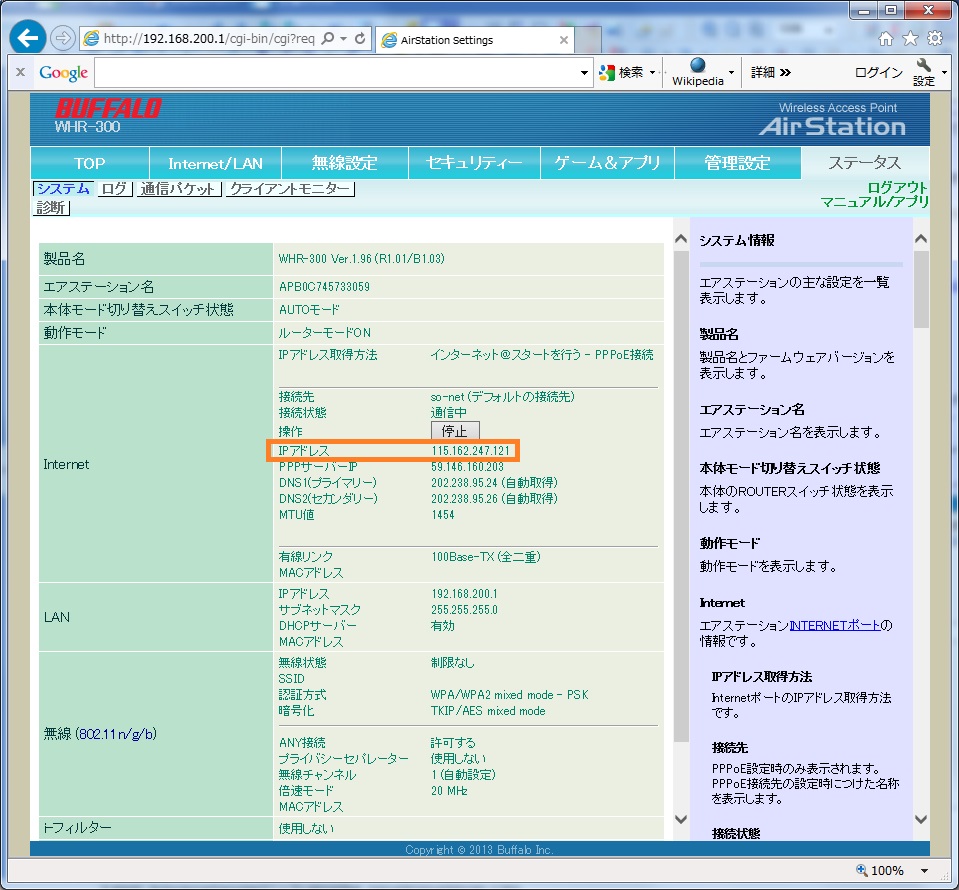| 1-2.SmartRemの設定をする前に
SmartRemの設定を行う前に確認する項目について説明します。
|
| インターネットサービスプロバイダー(ISP)確認 宅外からSmartRemに接続するには、インターネットサービスプロバイダー(ISP)が、お客様のルーターにグローバルIPアドレスを割り当てる必要があります。 一部のインターネットサービスプロバイダ(ISP)では、グローバルIPアドレスを割り当てることが出来ません。 基本的にフレッツ光、ADSL、それにeo光(一般家庭向け)、それにイー・アクセスとYBB光、ADSLの接続からはご利用が可能です。。 ケーブルテレビのインターネットサービス、集合住宅やマンションに備え付けのインターネットサービスは基本的にグローバルIPアドレスの割当がありませんので利用出来ません。 ご不明な場合は、お使いのインターネットサービスプロバイダー(ISP)にお問い合わせ下さい。また、次項「インターネット接続情報の用意」でもグローバルIPアドレスの割当がされているかを確認することも可能です。 以下のインターネットサービスプロバイダー(ISP)のインターネットサービスでは利用出来ません。 ・ Aitai net ・ あぱねっと ・ イッツコム ・ UBC、上野原ブロードバンドコミュニケーションズ ・ e-mansion (イーマンション) ・ e-sad.net(佐渡テレビジョン) ・ 出雲ケーブルテレビ(ICV) ・ Fiber Bit ・ NTT Do canvas ・ NCVインターネット・マンションタイプ ・ KCN Kブロードインターネット ・ かみのほCATV ・ @George ・ ベンディアム(CiTV光) ・ サイラスネット ・ CTY ・ すーぱあねっと ・ JPMCヒカリ(JPMC-BB) ・ じょいふるねっと ・ 丹南つうしんネット ・ 遠野テレビ ・ BB4U 伊藤忠ケーブルシステム ・ ぷらら「M・Extra」 ・ Ca-net ・ 福井ケーブルテレビインターネット ・ ぶんぶんTV ・ フェニックスクラブ ・ ベイ・エリア・インターネット(baycom) ・ MAST-BB ・ YOUTV ・ 山陰ケーブルビジョン ・ レオパレスマンション提供のレオネット
|
| インターネット接続の確認 SmartRemの設定をするに、パソコンがインターネットに接続している事を確認します。 インターネットブラウザを開き、GoogleまたはYahoo等に接続します。 接続できればお客様のネットワークはインターネットに接続できています。
|
| インターネット接続情報の用意 1.インターネット・サービスプロバイダーから通知されたユーザーID、パスワードが記載されている書類を用意します。 2.ルーターに設定したユーザーID、パスワードを記したメモを用意します。 3.ルーターに接続します。
|